• Abgelegt bei: Dateiwiederherstellungslösung • Bewährte Lösungen
Zur Wiederherstellung von Textdateien gibt es zwei Möglichkeiten: wenn die Datei beschädigt ist, können Sie sie reparieren. Bei gelöschten oder verlorenen Dateien, können Sie eine Wiederherstellung durchführen. Recoverit bzw. Recoverit für Mac ist eine schnelle und sichere Datenrettungssoftware für Textdateien, mit deren Hilfe Sie gelöschte Textdateien auf Ihrem Computer, externen Festplatten und anderen Speichergeräten wie SD-Karten wiederherstellen können.
So stellen Sie gelöschte Textdateien auf dem Mac wieder her
Sie können sich die Testversion von Recoverit herunterladen und damit Ihren Computer nach gelöschten Dateien durchsuchen und anschließend bis zu 500 MB Daten kostenlos wiederherstellen. Wenn Sie mehr Daten wiederherstellen möchten, müssen Sie sich die Vollversion kaufen. Solange die Textdateien nicht überschrieben oder anderweitig beschädigt wurden, können Sie sie wiederherstellen.

Recoverit – eine leistungsstarke Software zur Wiederherstellung von Textdateien
- Stellen Sie verloren gegangene Dateien, Fotos, Audiodateien, Musik und E-Mails von allen Ihren Speichermedien wieder her – effektiv, sicher und vollständig.
- Unterstützt die Wiederherstellung von Daten aus dem Papierkorb, Festplatten, Speicherkarten, USB-Sticks, Digitalkameras und Camcordern.
- Unterstützt die Wiederherstellung von Daten nach plötzlicher Löschung, Formatierung, Festplattenfehlern, Virusattacken und Systemabstürzen.
- Wählen Sie einen Datenrettungsmodus aus, um Ihre Textdateien wiederherzustellen
Um gelöschte Textdokumente wiederherzustellen, müssen Sie die Option „Wiederherstellung gelöschter Dateien“ auswählen.

- Wählen Sie das Laufwerk aus, welches Sie durchsuchen möchten
In diesem Schritt wird Ihnen das Programm alle angeschlossenen Speichergeräte zeigen. Sie müssen nur auswählen, welches Laufwerk nach den verlorenen Textdateien durchsucht werden soll. Nachdem Sie auf „Start“ geklickt haben, wird die Software einen Schnellsuchlauf durchführen.
Hinweis: Wenn durch den Schnellsuchlauf nicht alle Dateien gefunden werden konnten, können Sie mithilfe des Modus „Komplett-Wiederherstellung“ einen Tiefenscan durchführen.

- Vorschau und Wiederherstellung der verlorenen Daten
Sobald der Scan abgeschlossen wurde, können Sie sich eine Vorschau der gefundenen Textdateien ansehen, um zu überprüfen, ob es sich um die richtigen Dateien handelt.
Am Ende müssen Sie nur auswählen, welche Textdateien wiederhergestellt werden sollen. Klicken Sie dann auf „Wiederherstellen“, um sie auf Ihrem Mac zu speichern.

Hinweis: Zur Sicherheit sollten Sie die wiederhergestellten Dateien nicht an ihrem ursprünglichen Speicherort speichern.
Hinweis: So stellen Sie Daten unter Mac OS X 10.13 (High Sierra) wieder her
Mac-Nutzer haben unter High Sierra (Mac OS 10.13) keinen Zugriff auf das integrierte Systemlaufwerk. Wenn Sie also Daten unter Mac OS 10.13 wiederherstellen möchten, müssen Sie zuerst die Option „Systemintegritätsschutz“ deaktivieren.
Wie deaktiviert man den „Systemintegritätsschutz“? Folgen Sie hierzu den folgenden Schritten:
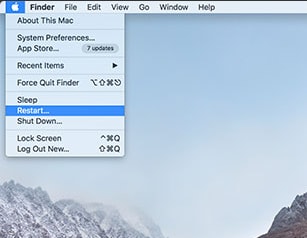
Schritt 1Starten Sie Ihren Mac neu und halten Sie „Command + R“ gedrückt, um OS X im Recovery-Modus zu starten.
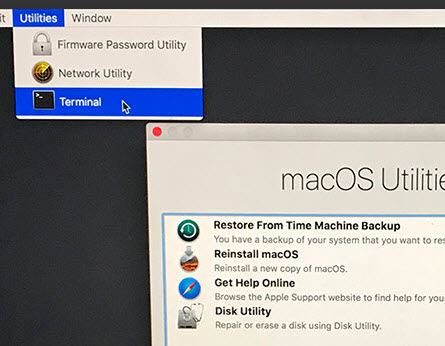
Schritt 2Wenn der „OS X Utilities“-Bildschirm erscheint, öffnen Sie das Menü „Utilities“ und klicken Sie dort auf „Terminal“.
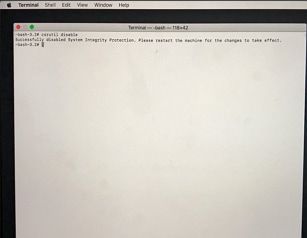
Schritt 3Geben Sie im „Terminal“ den Befehl „csrutil disable“ ein und drücken Sie auf „Eingabe“. Starten Sie Ihren Mac anschließend neu.
Dateien Lösungen
- Video wiederhrestellen
- TikTok-Videos wiederherstelllen
- M4A-Dateien wiederherstellen
- QuickTime-Videos wiederherstelllen
- MKV-Videos wiederherstellen
- MP4-Videos wiederherstellen
- Foto wiederhrestellen
- Die kostenlosen Foto-Wiederherstellungsprogramme
- Instagram-Fotos wiederherstellen
- Dauerhaft gelöschte Bilder wiederherstellen
- Snapchat Bilder wiederherzustellen
- Fotos von Micro-SD-Karten wiederherstellen
- Dokument wiederherstellen
- Ungespeicherte Word-Dokumente
- Beschädigte Word-Datei
- Ungespeicherte PowerPoint-Datei
- Verlorene PDF-Dateien
- Verlorene PDF-Dateien
- Dokument reparieren
- Excel-Dateien reparieren
- Excel-Fehler beheben
- Word-Reparatur-Tool
- Schreibgeschützte Excel-Dateien
- Excel-Arbeitsmappe reparieren
- Mehr




Classen Becker
chief Editor